华为手机怎样使用u盘 华为手机怎么读取u盘
更新时间:2023-02-11 14:07:05作者:jiang
许多用户习惯将一些重要的数据暂时存在u盘,以便随时调用查看。有时候突然遇到没有电脑的时候,这时候只能用手机了,那么华为手机怎样使用u盘数据呢?华为手机只需要一个otg转接口就可以连接u盘,下面小编和大家介绍华为手机怎么读取u盘的方法。
华为手机读取u盘内容步骤:
1、首先买一个“OTG转换口”,就能连接手机和u盘了。

2、连接完成后,我们打开华为手机“设置”。
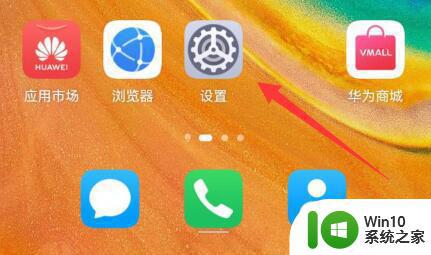
3、然后进入设置下的“更多连接”。
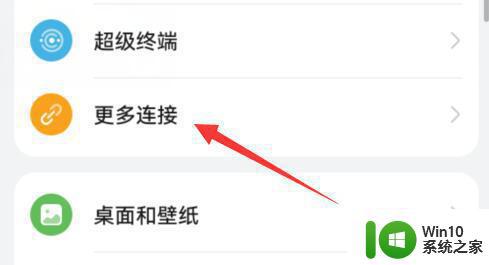
4、随后打开其中的“设备连接”。
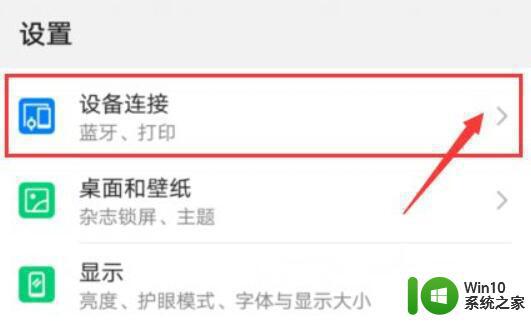
5、最后将“OTG”打开,打开后就能读取u盘了。
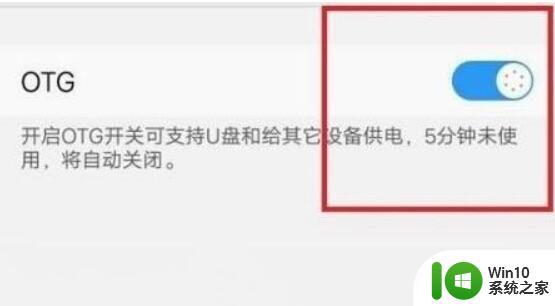
以上就是华为手机读取u盘内容的操作步骤,如果你经常外出,不妨备用一个otg转接口,就可以随时读取u盘了。
华为手机怎样使用u盘 华为手机怎么读取u盘相关教程
- 华为手机照片传到u盘怎么操作 华为手机如何快速转移图片到U盘
- u盘在手机上怎么读取 u盘在手机上怎么使用
- 怎样使用手机来读取U盘中的数据 手机连接U盘读取数据方法
- 手机如何读取u盘的文件?手机读取u盘文件的方法 手机连接u盘读取文件的步骤
- 华为怎么分屏左右一半一半 华为手机分屏功能怎么使用
- 华为手机开热点怎么开 华为手机开热点的步骤是什么
- 华为怎么把备忘录的东西传到新手机 怎样将华为手机备忘录导出到另一个手机
- 华为手机如何卸载桌面软件 华为手机怎么清除桌面软件
- 录屏怎么录华为手机 华为手机录屏教程
- 华为单手屏幕怎么开启 华为手机单手模式开启方法
- 华为手机怎么更换键盘皮肤 华为手机键盘皮肤自定义教程
- 华为虚拟按键怎么关掉 华为手机虚拟按键怎样关闭
- U盘装机提示Error 15:File Not Found怎么解决 U盘装机Error 15怎么解决
- 无线网络手机能连上电脑连不上怎么办 无线网络手机连接电脑失败怎么解决
- 酷我音乐电脑版怎么取消边听歌变缓存 酷我音乐电脑版取消边听歌功能步骤
- 设置电脑ip提示出现了一个意外怎么解决 电脑IP设置出现意外怎么办
电脑教程推荐
- 1 w8系统运行程序提示msg:xxxx.exe–无法找到入口的解决方法 w8系统无法找到入口程序解决方法
- 2 雷电模拟器游戏中心打不开一直加载中怎么解决 雷电模拟器游戏中心无法打开怎么办
- 3 如何使用disk genius调整分区大小c盘 Disk Genius如何调整C盘分区大小
- 4 清除xp系统操作记录保护隐私安全的方法 如何清除Windows XP系统中的操作记录以保护隐私安全
- 5 u盘需要提供管理员权限才能复制到文件夹怎么办 u盘复制文件夹需要管理员权限
- 6 华硕P8H61-M PLUS主板bios设置u盘启动的步骤图解 华硕P8H61-M PLUS主板bios设置u盘启动方法步骤图解
- 7 无法打开这个应用请与你的系统管理员联系怎么办 应用打不开怎么处理
- 8 华擎主板设置bios的方法 华擎主板bios设置教程
- 9 笔记本无法正常启动您的电脑oxc0000001修复方法 笔记本电脑启动错误oxc0000001解决方法
- 10 U盘盘符不显示时打开U盘的技巧 U盘插入电脑后没反应怎么办
win10系统推荐
- 1 番茄家园ghost win10 32位官方最新版下载v2023.12
- 2 萝卜家园ghost win10 32位安装稳定版下载v2023.12
- 3 电脑公司ghost win10 64位专业免激活版v2023.12
- 4 番茄家园ghost win10 32位旗舰破解版v2023.12
- 5 索尼笔记本ghost win10 64位原版正式版v2023.12
- 6 系统之家ghost win10 64位u盘家庭版v2023.12
- 7 电脑公司ghost win10 64位官方破解版v2023.12
- 8 系统之家windows10 64位原版安装版v2023.12
- 9 深度技术ghost win10 64位极速稳定版v2023.12
- 10 雨林木风ghost win10 64位专业旗舰版v2023.12